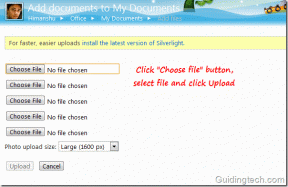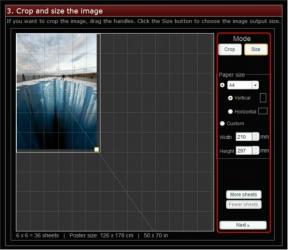GeForce Experience Olmadan NVIDIA Sürücüleri Nasıl İndirilir ve Yüklenir
Çeşitli / / March 08, 2022
PC Oyun söz konusu olduğunda, NVIDIA'nın GPU'ları, çoğu oyuncu dışarıda. Ancak, çoğu kullanıcıyı rahatsız eden şey, grafik kartı sürücülerini güncellemenin ne kadar sıkıcı olduğudur. NVIDIA, GeForce Experience yazılımını sunarak işleri kolaylaştırmaya çalışsa da bu ideal çözüm değil.

Başlangıç olarak, NVIDIA GeForce Experience, sisteminizde çok fazla alan ve kaynak kaplayan ağır bir uygulamadır. Ancak kullanmak için uygulamada oturum açmanız gerekir. GeForce Experience, oyununuzu kaydetme ve oyunlarınızı optimize etmek, GPU sürücülerini güncellemesi gereken çoğu oyuncu için hala gereksiz bir araçtır. Eğer onlardan biriyseniz, o zaman doğru yere geldiniz. Bu kılavuz, NVIDIA sürücülerini GeForce Experience olmadan nasıl indirip kuracağınızı gösterecektir. O halde ona geçelim.
Hangi NVIDIA GPU'ya Sahip Olduğunuzu Nasıl Kontrol Edebilirsiniz?
Öncelikle, sisteminize hangi NVIDIA grafik kartını yüklediğinizi kontrol etmeniz gerekir. Bunu yapmak için aşağıdaki adımları izleyin.
Aşama 1: Görev Yöneticisini açmak için Ctrl + Shift + Esc tuşlarına birlikte basın. Görev Yöneticisi penceresini genişletmek için sağ alttaki Daha Fazla Detay'a tıklayın.

Adım 2: Geçiş yapmak için Performans sekmesine tıklayın.

Aşama 3: Sol tarafta, sisteminizde kurulu çeşitli bileşenleri göreceksiniz. Ayrıntılarını görüntülemek için GPU bölümüne tıklayın.

4. Adım: PC'nizdeki GPU adını not edin.
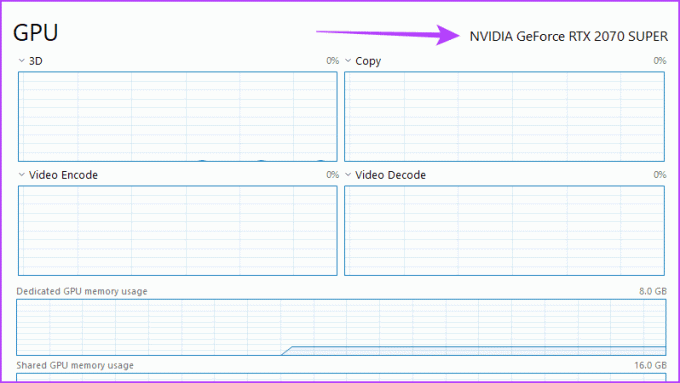
Windows'un 32-bit mi yoksa 64-bit mi Olduğunu Kontrol Etme
Onaylamanız gereken bir sonraki şey, Windows'un 32 bit veya 64 bit sürümünü kullanıp kullanmadığınızdır. Bunu kontrol etmenin birçok yolu olsa da, size en kolayını göstereceğiz.
Aşama 1: Windows Ayarları sayfasını açmak için Windows + I tuşlarına basın.

Adım 2: Hakkında bölümüne gidin ve üzerine tıklayın.

Aşama 3: Sistem türünüzü cihaz özellikleri altında not edin.
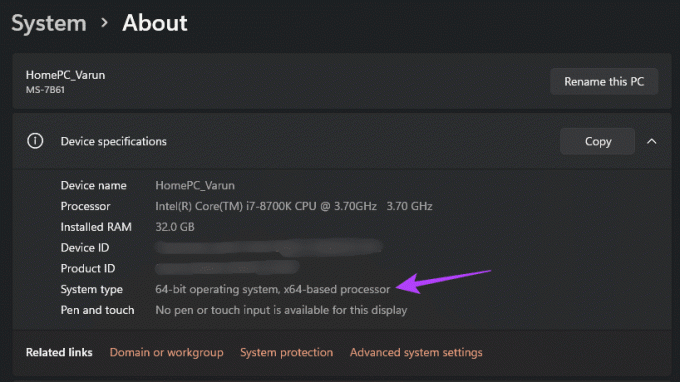
GeForce Experience Olmadan NVIDIA Sürücüleri Nasıl İndirilir
Artık PC'niz hakkında gerekli tüm bilgilere sahip olduğunuza göre, NVIDIA GPU sürücülerini indirebilirsiniz.
Aşama 1: NVIDIA'ya gidin sürücü indirme sayfası.
Adım 2: Grafik kartınıza göre ürün tipinizi seçin.
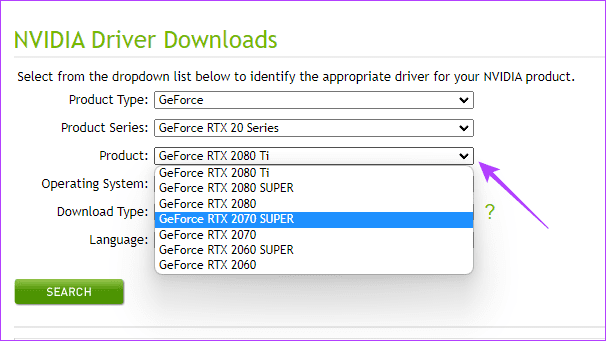
Aşama 3: Sistem türüyle birlikte Windows sürümünüzü seçin.
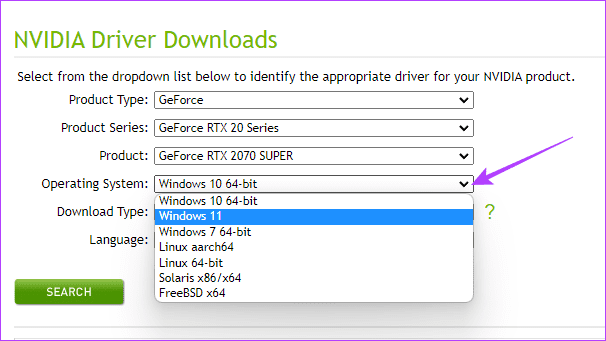
4. Adım: Ara'ya tıklayın.
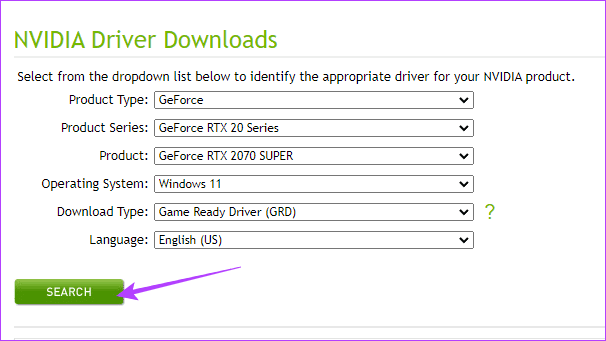
Adım 5: Sayfa, size en son sürücü sürümünü göstermek için yenilenecektir. İndir'e tıklayın.
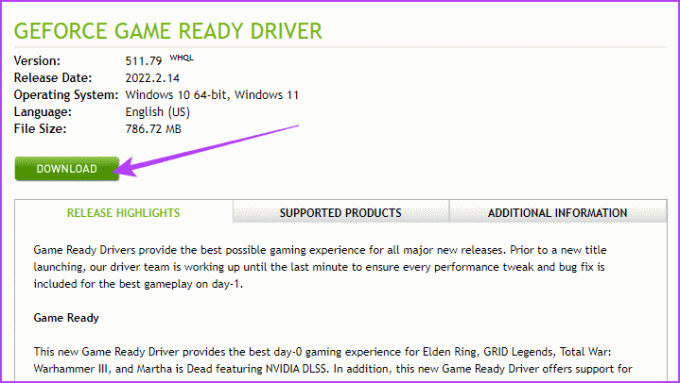
6. Adım: Açılan yeni sayfada tekrar İndir'e tıklayın. Grafik kartınız için en son sürücü paketi .EXE biçiminde indirilmeye başlayacaktır.
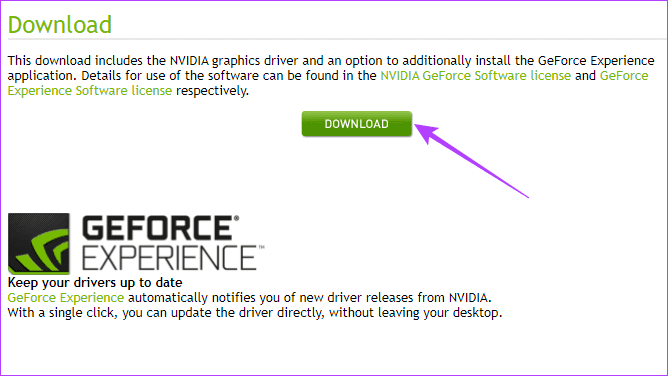
GeForce Deneyimi Olmadan NVIDIA Sürücüleri Nasıl Yüklenir
En son NVIDIA sürücü paketi bilgisayarınıza indirildiğine göre, şimdi onu yükleme zamanı. Ancak NVIDIA'nın yine de sisteminize GeForce Experience'ı yüklemeniz için sizi ikna etmeye çalışacağını unutmayın. Bunu önlemek için aşağıdaki adımları izleyin.
Aşama 1: Açmak için sürücü paketine çift tıklayın. Önce sizden bunun için bir çıkarma yolu belirlemenizi isteyecektir. Tamam'a tıklamanız yeterli.
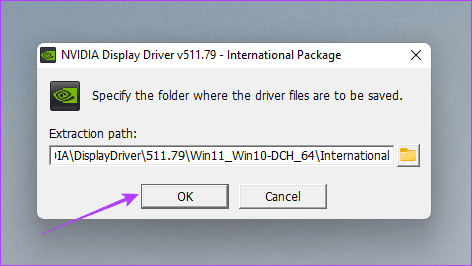
Adım 2: Dosyalar ayıklandıktan sonra NVIDIA Installer penceresi açılacaktır. Bir sistem kontrolü ile başlayacaktır.
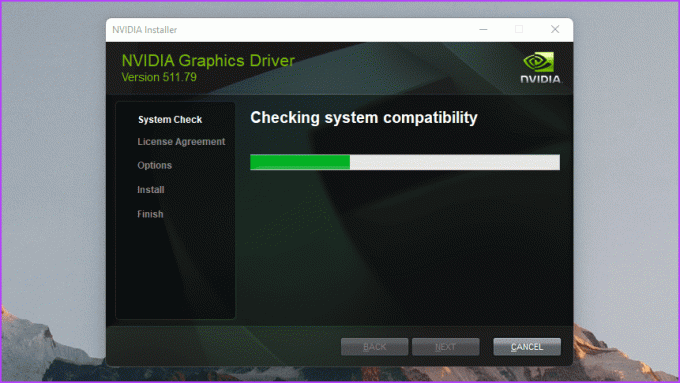
Aşama 3: Bir sonraki adımda, yükleyici size NVIDIA Grafik Sürücüsü ve GeForce Experience'ı mı yoksa yalnızca NVIDIA Grafik Sürücüsünü mü kurmak istediğinizi soracaktır. İkinci seçeneği seçin ve ardından Kabul Et ve Devam Et'e tıklayın.
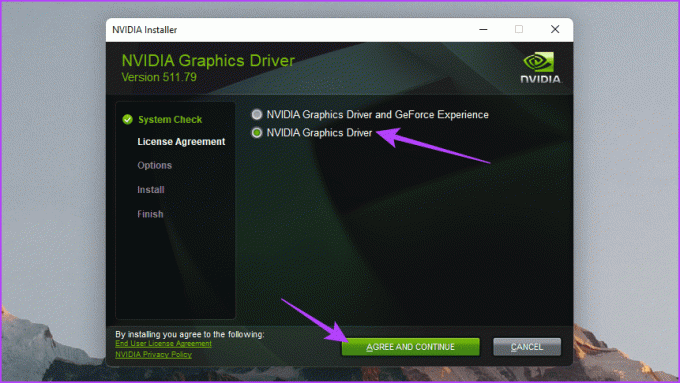
4. Adım: NVIDIA Grafik Sürücülerinizin kurulumunu tamamlamak için ekrandaki talimatları izleyin.
NVIDIA GeForce Deneyimi Olmadan Oyun
Sisteminizde NVIDIA GeForce Experience olmamasının tek dezavantajı, NVIDIA grafik sürücülerinizi manuel olarak kontrol edip güncellemeniz gerekmesidir. Ancak, çoğu yeni güncellemenin genellikle hatalarla dolu olduğunu göz önünde bulundurarak, kararsız güncellemeleri indirmekten kaçınabilir ve uygun gördüğünüzde sisteminizi güncellemeyi seçebilirsiniz.
Son güncelleme 01 Mart 2022
Yukarıdaki makale, Guiding Tech'i desteklemeye yardımcı olan bağlı kuruluş bağlantıları içerebilir. Ancak, editoryal bütünlüğümüzü etkilemez. İçerik tarafsız ve özgün kalır.

Tarafından yazılmıştır
Guiding Tech YouTube kanallarının içerik başkanı olan Varun, Nasıl Yapılır ve Açıklayıcılar için web sitesine de katkıda bulunur. Ayrıca, Varun artık biyografi yazmak istemiyor, bu yüzden onun hakkında daha fazla bilgi edinmek istiyorsan Twitter'dan ona ulaşabilirsin.